Heim >System-Tutorial >Windows-Serie >Wie ändere ich den Benutzer in Win10 in ein Administratorkonto? So ändern Sie Win10-Benutzer in Administratoren
Wie ändere ich den Benutzer in Win10 in ein Administratorkonto? So ändern Sie Win10-Benutzer in Administratoren
- PHPznach vorne
- 2024-02-15 17:30:241356Durchsuche
Der
php-Editor Strawberry zeigt Ihnen, wie Sie den Benutzer in Win10 in ein Administratorkonto ändern. Im Win10-System verfügt das Administratorkonto über die höchsten Berechtigungen und kann problemlos Systemeinstellungen und -verwaltung durchführen. Wenn Sie ein normales Benutzerkonto in ein Administratorkonto ändern müssen, befolgen Sie einfach diese einfachen Schritte. Öffnen Sie zunächst die App „Einstellungen“ und tippen Sie auf die Option „Konto“. Wählen Sie als Nächstes in der linken Navigationsleiste „Familie und andere Benutzer“ aus. Suchen Sie dann im Abschnitt „Andere Benutzer“ auf der rechten Seite das Benutzerkonto, das Sie ändern möchten, und klicken Sie darauf. Wählen Sie abschließend in den Popup-Optionen „Kontotyp ändern“ und ändern Sie dann den Benutzertyp von „Standardbenutzer“ in „Administrator“. Auf diese Weise haben Sie den Benutzer erfolgreich in ein Administratorkonto geändert.
So ändern Sie Win10-Benutzer in Administratoren
Methode 1:
1. Zuerst müssen Sie sich bei einem Administratorkonto anmelden (abmelden und dann anmelden). Wenn nicht, müssen Sie den Administrator-Build öffnen -in Administratorkonto.
2. Klicken Sie auf das Startmenü in der unteren linken Ecke und wählen Sie Einstellungen.
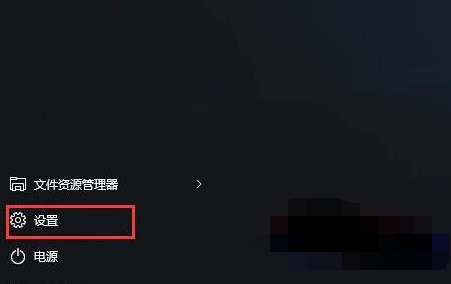
3. Öffnen Sie nach Eingabe der Einstellungen das Bild „Konto“.
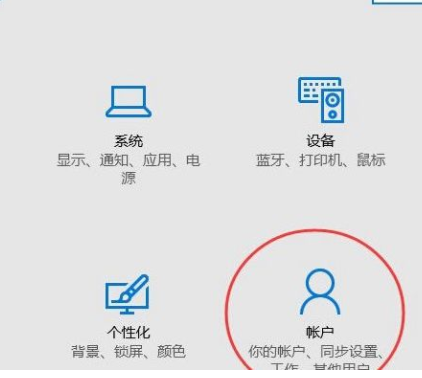
4. Wählen Sie nach dem Öffnen des Kontos „Kontotyp ändern“ und legen Sie es als Administrator fest.
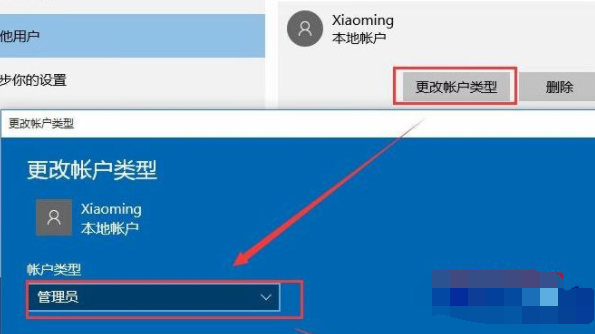
5. Zu diesem Zeitpunkt haben wir das vorherige Standardkonto als Administratorkonto festgelegt. Wir können uns abmelden und beim ursprünglichen Konto anmelden.
Methode 2:
1. Drücken Sie zuerst die Tastenkombination „win+r“, um Ausführen zu öffnen.

2. Geben Sie dann „Steuerung“ ein.
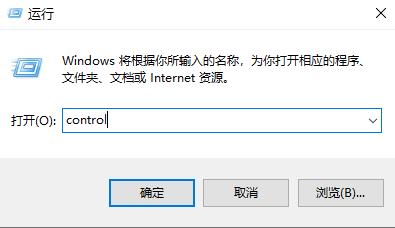
3. Wählen Sie dann in der Systemsteuerung „Benutzerkonten“.

4. Klicken Sie unten auf „Kontotyp ändern“.
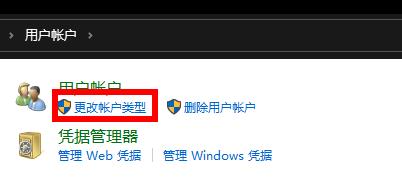
5. Danach können Sie das Konto sehen, das Sie ändern möchten, oder Sie können es selbst hinzufügen.

6. Abschließend können Sie hier einen neuen Kontotyp auswählen.

Das obige ist der detaillierte Inhalt vonWie ändere ich den Benutzer in Win10 in ein Administratorkonto? So ändern Sie Win10-Benutzer in Administratoren. Für weitere Informationen folgen Sie bitte anderen verwandten Artikeln auf der PHP chinesischen Website!

